冷却CMOSカメラ 選び方や使い方
星雲・星団、系外銀河の撮影用のカメラとして、天体写真用の冷却CMOSカメラが注目されています。 このページでは、難しいことは抜きにして、冷却CMOSカメラに興味を持ち始めた方向けに、 カメラの特徴や選び方、撮影手順のポイントをまとめています。
冷却CMOSカメラとは
冷却CMOSカメラとは、撮像素子のCMOSセンサーを冷却することにより、 ノイズ発生を抑制した天体撮影用のデジタルカメラです。
冷却機構が取り付けられているので、ノイズが減るのはもちろんですが、 連続撮影してもセンサー温度の変化が生じにくいため、撮影後のダーク減算処理も適切に行えます。

ZWO社の冷却CMOSカメラ ASI2600MC Pro
デジタル一眼やミラーレス一眼と異なり、 冷却CMOSカメラには、バッテリーやメモリーカードスロットは搭載されていません。 そのため、冷却CMOSカメラを使用するには、外部電源とパソコンが必要になります。
更に、冷却CMOSカメラには、構図を確認するファインダーも装備されていません。 ピント合わせから対象導入、本撮影まで、全ての操作はパソコン上の天体撮影用ソフトウェアから行います。 パソコンとの接続は、USBケーブルが一般的です。
冷却CMOSカメラには、カラーCMOSセンサーが使われたモデルだけでなく、 モノクロCMOSセンサー搭載のカメラもラインナップされています。 センサーサイズも豊富で、ユーザーの目的や予算にあったカメラを選択することができます。
冷却CMOSカメラの撮影に必要なもの
スタンドアローンで動作するデジタル一眼レフやミラーレス一眼と異なり、 冷却CMOSカメラで撮影するには、パソコンなどの周辺機器が必要になります。
デジタル一眼レフカメラを使ったオートガイド撮影システムに加えて、DC12V電源アダプター、 冷却CMOSカメラ用のアプリケーションをインストールしたパソコンが必須になります。

EOS-EFマウントアダプター(矢印部分)を介してカメラレンズと接続
レンズとの接続マウントが統一されているデジタル一眼レフと異なり、 冷却CMOSカメラの接続部分はネジが切られているだけです。 そのため、天体望遠鏡に接続するには、ユーザーが接続方法を考える必要があります。
昔は、カメラを購入する度に、接続方法に頭を悩ませましたが、 最近の冷却CMOSカメラには、キヤノンEOSやニコンFマウント方式のアダプターがオプション設定されています。
こうしたカメラマウントアダプターを冷却CMOSカメラボディに組み込んでおけば、 デジタル一眼レフと同じ感覚で、天体望遠鏡やカメラレンズに取り付けて撮影を楽しめます。
電源について
冷却CMOSカメラを動かすには、DC12Vの外部電源が必要です(※入力電圧が異なる機種もあります)。
冷却CMOSカメラの入力電圧はDC12Vなので、カーバッテリーでも動作させることは可能です。 しかし、パソコンを動作させるには、AC100V電源が必要になるため、 キャンプなどに使用されているポータブル電源が便利でしょう。

Jackeryのポータブル電源 700Whモデル
冷却CMOSカメラの消費電力は、DC12Vで3A前後です。 撮影システムの規模にもよりますが、カメラの他に赤道儀やパソコンに電気を供給しても、 春から秋の時期なら、500Whのポータブル電源を用意しておけば、一晩中撮影を楽しめます。
一方、冬場は気温が低くなり、バッテリーの出力が落ちてしまいます。 それに加えて夜も長くなるので、一晩中撮影するなら、700Wh程度の電源の方が安心と思います。
冷却CMOSカメラの選び方
冷却CMOSカメラは種類が豊富ですので、購入時に迷ってしまうことも少なくありません。 目的に合った選び方について考察してみました。
撮影対象によって選ぶ
同じ焦点距離の天体望遠鏡を使用した場合、 冷却CMOSカメラのセンサーサイズが小さくなるほど拡大率が上がります。
例えば、焦点距離の1000ミリの望遠鏡を所有しているとします。 この光学系に、35ミリフルサイズの冷却CMOSカメラを取り付ければ、 焦点距離は1000ミリですが、APS-Cの場合は35ミリ換算で約1500ミリ、1インチでは約2700ミリになります。

天体によって大きさは異なる
春の系外銀河は視直径が小さいので、焦点距離が短い望遠鏡でも1インチ程度の冷却CMOSカメラを使えば、 大きく写し出せて迫力が増すでしょう。
一方、北アメリカ星雲をはじめとした大型の散光星雲は、視直径が大きく、35ミリ換算で500ミリ程度が使いやすい光学系になります。 1インチセンサーでは、焦点距離200ミリ前後のカメラレンズを使用しても、天体がはみ出してしまうことになります。
まとめると、系外銀河や惑星状星雲狙いなら、センサーサイズが小さなカメラが適していて、 大型星雲狙いなら、なるべく大きなセンサーが有利ということになります。
価格によって選ぶ
一般的にセンサーサイズが大きいほど冷却CMOSカメラの価格は高くなります。 例えば、ZWO社のASI 183MC Pro(1インチ)は、販売価格が約10万円ですが、 同社のASI 6200MC Pro(35ミリフル)は、約52万円と、約5倍の価格差があります。
視直径の大きな星雲を写すには、センサーサイズが大きい方が有利とは言っても、 50万円の冷却CMOSカメラは、なかなか手を出せない価格帯の撮影機器だと思います。
| 冷却CMOSカメラ名 | センサーサイズ | 販売価格(2021年春現在) |
| ASI 6200MC Pro | 35mmフル | 523,499円 |
| ASI 2400MC Pro | 35mmフル | 458,000円 |
| ASI 2600MC Pro | APS-C | 261,699円 |
| ASI 1600MM Pro | フォーサーズ | 167,600円 |
| ASI 294MC Pro | フォーサーズ | 130,779円 |
| ASI 183MC Pro | 1インチ | 104,600円 |
過去の天体用カメラの販売傾向を見ると、店頭での販売価格が15万円前後のモデルが一番売れていると感じています。 現在、この価格帯のカメラには、フォーサーズサイズのCMOSセンサーが搭載されています。
フォーサーズの焦点距離を35ミリ換算すると、約2倍の焦点距離になります。 系外銀河はそこそこアップで狙えて、星雲も狙い辛いこともなく、扱いやすさと価格のバランスが良い大きさだと思います。
メーカーによって選ぶ
天体用の冷却CMOSカメラは、様々なメーカーが製造しています。 天文ファンに広く知られているのは、ZWO社とQHY CCD社製のカメラですが、 FLI社やATIK社、Moravian Instruments社、ビットラン社など、冷却CCDカメラメーカーも製造しています。
ZWO社とQHY CCD社は、中国に拠点を持つ天体用カメラメーカーです。 新型センサーを搭載した冷却CMOSカメラを競うように開発していて、 現在、天体写真界のメジャー企業になっています。

ZWO社のCMOSカメラとオプション機器のセットアップ例
オフアキシスガイダー、フォーカサー、ASI AirPro他が取付されている
ZWO社とQHY CCD社のCMOSカメラを比べた場合、ハード面ではQHY CCD社、 ソフトウェアの面ではZWO社が優れていると言われてきました。 現在は、ZWO社の方がソフトウェア開発力を生かしたオプション機器が豊富で、人気があるように感じます。 実際、撮影地に訪れると、ボディカラーが赤色のZWO社のカメラをよく見かけます。
その他の冷却CCDカメラメーカー製カメラのメリットは信頼性の高さでしょう。 以前から、冷却CCDカメラを製造してきた経験を活かし、冷却能力に優れた冷却CMOSカメラを製造しています。 ただ、冷却機構が優れている分、ZWO社、QHY CCD社と比べて価格が高いことが多いです。
鏡筒のイメージサークルによって選ぶ
天体写真撮影に使用する光学系には、良好な像を結ぶ範囲があります。 イメージサークルと呼ばれている範囲ですが、光学系によって異なり、 35ミリフルサイズを超える範囲をカバーする製品もある一方、フォーサーズサイズの光学系もあります。
せっかく35ミリフルサイズの冷却CMOSカメラを購入しても、 使用する天体望遠鏡のイメージサークルが狭ければ、トリミングするしかなくなり、 広いセンサーを生かすことができません。

FSQ-106EDのイメージサークルは中判フォーマットをカバーする
冷却CMOSカメラを購入する前には、使用予定の望遠鏡のイメージサークルを確認することをお勧めします。
また、F値の明るい光学系の場合、イメージサークル一杯に良好な星像を得ようと思うと、 光軸調整やカメラのスケアリング調整がとても大変です。 あえて少し小さなセンサーを選んで、余裕をもって撮影を楽しむのもお勧めします。
セール期間がお買い得
一般のカメラメーカーがキャッシュバックキャンペーンを実施するように、 ZWO社とQHY CCD社等も期間限定のセールを開催しています。

2021年夏に開催されたZWO社のセール
ZWO社の場合、夏にサマーセールが、冬はウィンターセール(クリスマスセール)が行われています。 セール対象の機種は限られますが、セール中は通常価格に比べて10%前後安くなるので、 お目当ての商品があれば、お買い得価格で冷却CMOSカメラを購入することができます。
また、夏と冬のセールの他に、発表されたばかりの新製品を期間限定価格で購入できるキャンペーンが開催されることがあります。 誰よりも早く新製品を試したい場合は、 メーカーWebサイトの新製品情報をチェックしておくとよいでしょう。
モノクロセンサーが搭載された冷却CMOSカメラ
冷却CMOSカメラには、モノクロセンサーが搭載された機種が用意されています。
モノクロセンサーには、ベイヤー配列のカラーフィルタが取り付けられていないので、 同センサーのカラータイプよりも解像力に優れていて、感度も高くなっています。

モノクロ冷却CMOSカメラと電動フィルターホイール
性能面では優れたモノクロ冷却CMOSカメラですが、 撮影された画像はモノクロ画像なので、カラー写真を得ようと思えば、 R、G、B画像をそれぞれ撮影し、画像処理ソフトでカラー合成する必要があります。
RGB画像の撮影には、該当する波長ごとの光を通すフィルターを使用します。 そのため、最低でも3枚、LRGBカラー合成する場合は4枚の干渉フィルターが必要です。 フィルターは手動交換も可能ですが、電動フィルターホイールを冷却CMOSカメラに取り付け、 パソコンから動かす方法が主流です。
| 冷却CMOSカメラ名 | センサーサイズ | 撮像素子 | 販売価格(2021年春現在) |
| ASI 294MC Pro | フォーサーズ | カラー | 130,779円 |
| ASI 294MM Pro | フォーサーズ | モノクロ | 193,700円 |
また、上表のようにモノクロ冷却CMOSカメラは、同画素のカラーセンサー搭載モデルに比べ、価格が高くなっています。 カメラ本体に加えて、電動フィルターホイール、カラー撮影に必要な干渉フィルターを購入すると、 フォーサーズサイズのモデルでも、一回り大きなAPS-Cセンサー搭載モデルが買えるほどの価格になります。
高価なモノクロタイプの冷却CMOSカメラですが、市販のデジタル一眼レフやミラーレス一眼では得られない解像感が魅力と言えるでしょう。 じっくりと時間をかけて高品質な天体写真を撮影したり、ナローバンドフィルターを駆使して撮影をする人に向いているでしょう。
冷却CMOSカメラの使い方
メーカーによって使用方法が異なりますが、 購入前に知っておきたい冷却CMOSカメラの使い方についてご紹介します。
まず始めに、冷却CMOSカメラのドライバをパソコンにインストールしましょう。 ドライバは、メーカーのWebサイトから最新版をダウンロードしてください。 ASCOMドライバも用意されていれば、一緒にダウンロードしてインストールしておくとよいでしょう。
次に、冷却CMOSカメラを制御するキャプチャーソフトをインストールします。 ZWO社のカメラなら、純正のASI Studioをまずインストールしてみましょう。
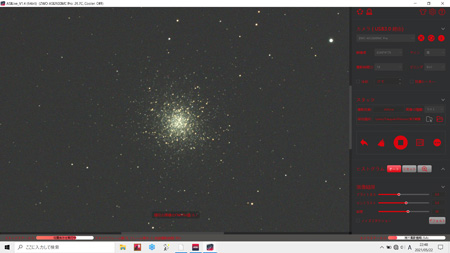
ZWO社純正のASI Studioの一画面
機能は限定されているが、簡単操作で初めての方に最適
インストールが終わったら、カメラとパソコンをUSBケーブルで繋ぎ、 冷却CMOSカメラにDC12V電源を繋ぎます。 ほとんどの冷却CMOSカメラには、電源スイッチは設けられていません。 電源をカメラに繋ぐと同時に電源ランプが点灯するはずです。
ドライバが正常にインストールされていれば、パソコンが冷却CMOSカメラを認識します。 初めて使用するときは、念のため、Windowsのデバイスマネージャーを開いて、カメラが認識されているかどうかを確認しましょう。

デバイスマネージャーを開いたところ
冷却CMOSカメラがWindows上で認識されている
冷却CMOSカメラが正常に認識されたら、制御ソフトウェアを立ち上げましょう。 動作確認と操作に慣れるまでは、純正ソフトの方が設定項目がシンプルで安心と思います。
ソフトによって操作方法は異なりますが、カメラを選択した後、シャッターを切ってみて、 カメラの動作に問題がないか確認しましょう。
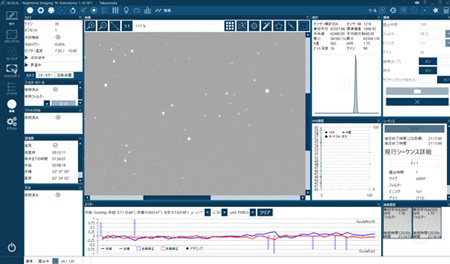
天体撮影用の統合ソフト「NINA」の画面
実際に天体を撮影するときは、ステラショット2やNINA、APTなど、 連続撮影や自動導入に対応したソフトウェアの方が便利です。 カメラの操作に慣れたら、こうしたソフトウェアをパソコンにインストールして、オートガイド撮影を楽しんでみましょう。
なお、冷却CMOSカメラの制御ソフトウェアについては、 天体撮影用ソフトのページにまとめていますので、左のリンクから該当ページをご覧ください。
ゲインについて
冷却CMOSカメラは、ユーザーがゲインを設定できるようになっています。 ゲインを上げるとカメラの感度が上がり、同じ露光時間でも暗い天体を明るく写し出してくれますが、 高輝度部分が飽和したり、画像が荒れてしまうことがあります。
最適なゲインの値は、カメラや使用する光学系によって変わってきますが、 冷却CMOSカメラを初めて使用する際は、Unity Gain(ユニティ ゲイン)を使用することをカメラメーカーは推奨しています。
ユニティゲインは、オーディオ機器等でよく登場する用語で、 入力信号が増幅や減衰されずに出力されるゲイン設定値のことです。 増幅率は1になります。
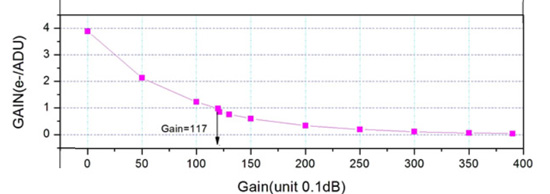
例えば、上はZWO社のAIS294MC Proのデーターシートですが、上のグラフを見ると、 GAIN(e-/ADU)が1になるのは、ゲイン(Gain(Unit))を117に設定した時です。 決してこの値が最適値というわけではありませんが、冷却CMOSカメラをはじめて手に入れたら、まずはこの設定で撮影を試してみてはいかがでしょうか。
なお、一般的に、使用する光学系が明るい場合(F2.2〜F4等)は、ゲインを下げて撮影すると好結果が得られます。 一方、光学系が暗い場合やナローバンドフィルターを使用するときは、ゲインを上げて撮影すると良いでしょう。
※グラフの横軸のGain(unit)が、 ドライバやソフトウェア上でユーザーが任意に設定できるゲインです。
※冷却CMOSカメラの機種によっては、ゲインの設定値によって動作モードが切り替わり、 読み出しノイズ(Read noise)が減る場合があります。
オフセットについて
オフセットと聞くと、個人的にオフセット印刷を思い出してしまいますが、 冷却CMOSカメラの場合は、得られた画像のブラックポイントに、どれだけの余裕を与えるか設定する値です。

冷却CMOSカメラで撮影したダーク画像
上図は冷却CMOSカメラで撮影したダーク画像のヒストグラムです。 図を見ると、ヒストグラムの山が左端の0の部分から、少し離れているのがわかりますが、 この間の大きさがオフセットです。
オフセット値を小さくすると、ヒストグラムの山は左に寄り、大きくすると右に寄ります。 小さくし過ぎると、ヒストグラムが0よりも左側に移動してしまい、0以下のデーターは消えてしまいます。 逆にあまりにもオフセットを大きくし過ぎると、カメラのダイナミックレンジが無駄になってしまいます。
一般的に、冷却CMOSカメラのオフセットは、デフォルトで30〜50前後の少し余裕のある値に設定されています。 天体写真を撮る場合、オフセット値はデフォルトで問題ないと思います。
